iCloud sẽ đồng bộ tất cả bookmark mà bạn tạo trong trình duyệt Safari trên máy Mac tới iPhone, iPad hoặc ngược lại. Nhưng những bookmark này sẽ không dễ sử dụng như trên máy Mac. Trong bài viết dưới đây, chúng tôi sẽ hướng dẫn các bạn cách tạo và quản lý chúng trên iOS.
Để thêm bookmark trên iPhone, hãy nhấn vào biểu tượng Share như hình dưới đây
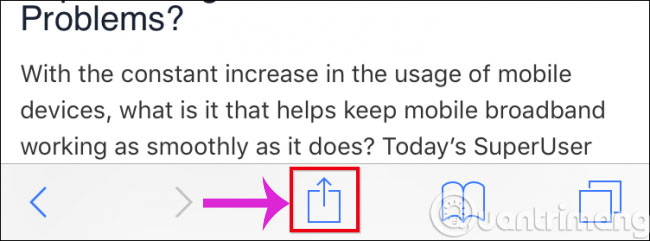
Khi menu Share hiện lên, bạn hãy chọn Add Bookmarks (ngoài ra, bạn có thể chọn Add to Favorites để thêm vào danh sách yêu thích, Add to Reading List để đọc ngoại tuyến và Add to Home Screen để thêm vào màn hình trang chủ).
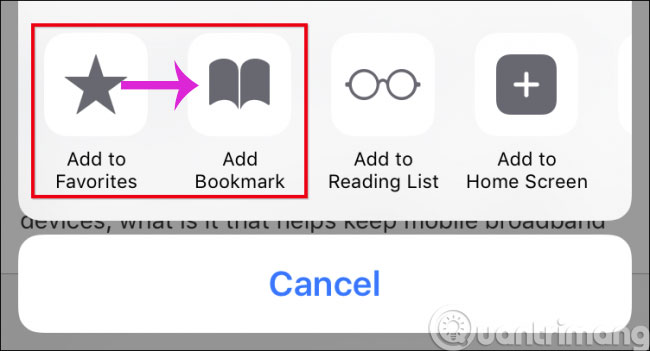
Để quản lý Bookmark của Safari trên iPhone/iPad, hãy bấm vào biểu tượng cuốn sách như dưới đây.
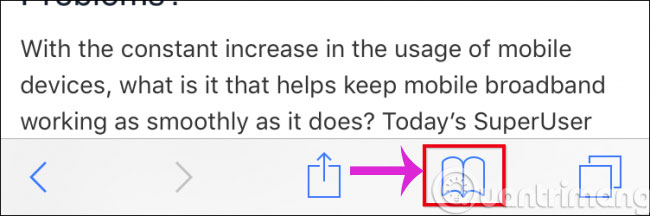
Tiếp đó, hãy click nút Edit ở góc dưới bên phải
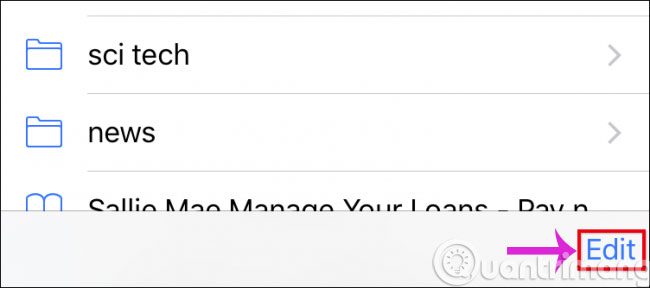
Khi chế độ chỉnh sửa xuất hiện, hãy nhấn biểu tượng dấu trừ màu đỏ để xóa Bookmark
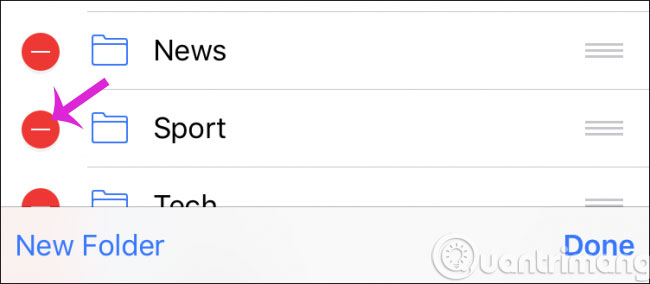
Nhấn vào mục New Folder, bạn có thể tạo 1 thư mục mới để giấu bookmark vào trong đó. Hãy đặt cho nó 1 tiêu đề hấp dẫn và đặt nó ở vị trí mà bạn muốn dưới tùy chọn Location.
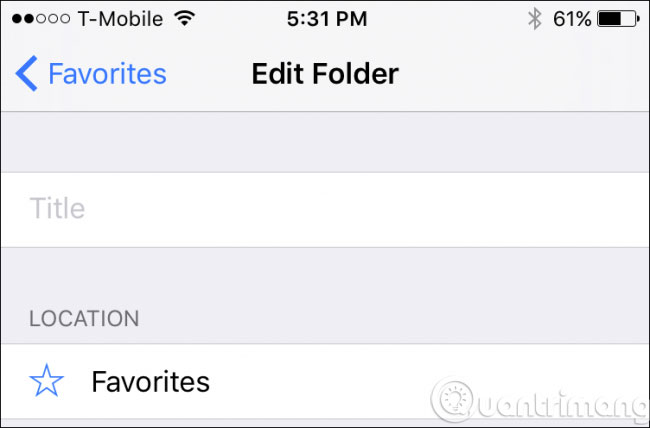
Khi bạn nhấn Location, cấu trúc Bookmark của bạn sẽ mở rộng và bạn có thể nhấn nơi mà bạn muốn thư mục mới di chuyển đến.
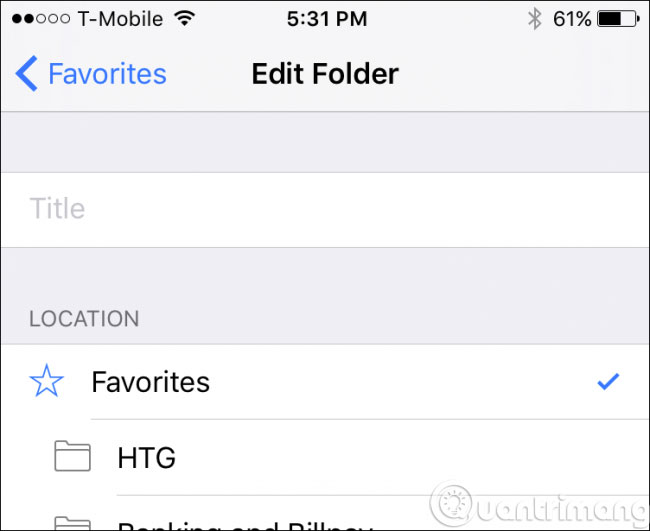
Để chỉnh sửa Bookmark, bạn chỉ cần nhấn vào chế độ chỉnh sửa để đổi tên, sửa URL và đặt nó ở vị trí thích hợp giống như các thư mục mới.
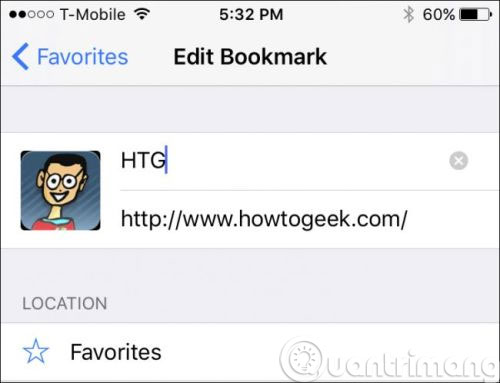
Ngoài ra, có 3 thanh gạch ngang màu xám ở phía bên phải của Bookmark để bạn có thể di chuyển chúng bằng cách dùng ngón tay di đến vị trí mong muốn.
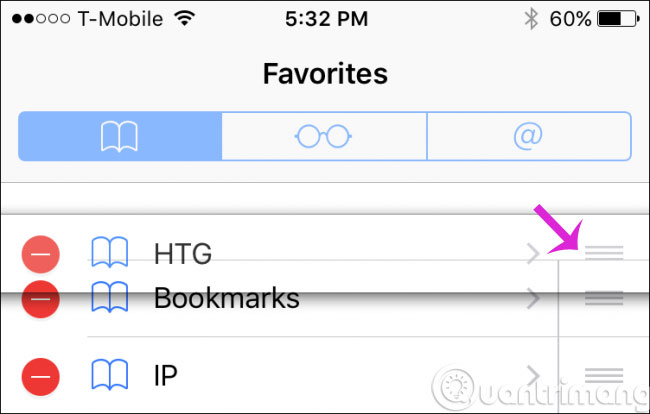
Như vậy, bạn đã biết cách xem, thêm và chỉnh sửa các bookmark và thư mục bookmark trong Safari dành cho iOS rồi đấy.
- Hiển thị chi tiết địa chỉ trang web trên Safari
- Cách xóa lịch sử duyệt web trên iOS9
- 8 thủ thuật duyệt Web bằng Safari trên iPhone, iPad
Chúc các bạn thành công!
 Công nghệ
Công nghệ  Windows
Windows  iPhone
iPhone  Android
Android  Làng CN
Làng CN  Khoa học
Khoa học  Ứng dụng
Ứng dụng  Học CNTT
Học CNTT  Game
Game  Download
Download  Tiện ích
Tiện ích 

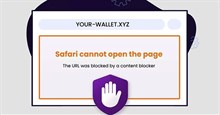



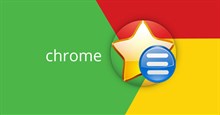


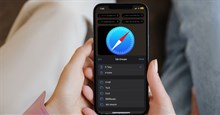
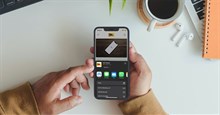


 Linux
Linux  Đồng hồ thông minh
Đồng hồ thông minh  Chụp ảnh - Quay phim
Chụp ảnh - Quay phim  macOS
macOS  Phần cứng
Phần cứng  Thủ thuật SEO
Thủ thuật SEO  Kiến thức cơ bản
Kiến thức cơ bản  Dịch vụ ngân hàng
Dịch vụ ngân hàng  Lập trình
Lập trình  Dịch vụ công trực tuyến
Dịch vụ công trực tuyến  Dịch vụ nhà mạng
Dịch vụ nhà mạng  Nhà thông minh
Nhà thông minh  Ứng dụng văn phòng
Ứng dụng văn phòng  Tải game
Tải game  Tiện ích hệ thống
Tiện ích hệ thống  Ảnh, đồ họa
Ảnh, đồ họa  Internet
Internet  Bảo mật, Antivirus
Bảo mật, Antivirus  Họp, học trực tuyến
Họp, học trực tuyến  Video, phim, nhạc
Video, phim, nhạc  Giao tiếp, liên lạc, hẹn hò
Giao tiếp, liên lạc, hẹn hò  Hỗ trợ học tập
Hỗ trợ học tập  Máy ảo
Máy ảo  Điện máy
Điện máy  Tivi
Tivi  Tủ lạnh
Tủ lạnh  Điều hòa
Điều hòa  Máy giặt
Máy giặt  Quạt các loại
Quạt các loại  Cuộc sống
Cuộc sống  Kỹ năng
Kỹ năng  Món ngon mỗi ngày
Món ngon mỗi ngày  Làm đẹp
Làm đẹp  Nuôi dạy con
Nuôi dạy con  Chăm sóc Nhà cửa
Chăm sóc Nhà cửa  Du lịch
Du lịch  Halloween
Halloween  Mẹo vặt
Mẹo vặt  Giáng sinh - Noel
Giáng sinh - Noel  Quà tặng
Quà tặng  Giải trí
Giải trí  Là gì?
Là gì?  Nhà đẹp
Nhà đẹp  TOP
TOP  Ô tô, Xe máy
Ô tô, Xe máy  Giấy phép lái xe
Giấy phép lái xe  Tấn công mạng
Tấn công mạng  Chuyện công nghệ
Chuyện công nghệ  Công nghệ mới
Công nghệ mới  Trí tuệ nhân tạo (AI)
Trí tuệ nhân tạo (AI)  Anh tài công nghệ
Anh tài công nghệ  Bình luận công nghệ
Bình luận công nghệ  Quiz công nghệ
Quiz công nghệ  Microsoft Word 2016
Microsoft Word 2016  Microsoft Word 2013
Microsoft Word 2013  Microsoft Word 2007
Microsoft Word 2007  Microsoft Excel 2019
Microsoft Excel 2019  Microsoft Excel 2016
Microsoft Excel 2016  Microsoft PowerPoint 2019
Microsoft PowerPoint 2019  Google Sheets - Trang tính
Google Sheets - Trang tính  Code mẫu
Code mẫu  Photoshop CS6
Photoshop CS6  Photoshop CS5
Photoshop CS5  Lập trình Scratch
Lập trình Scratch  Bootstrap
Bootstrap